Antes de ler este artigo, sugerimos a leitura do artigo sobre Pasta de trabalho, Planilha, Tabela e Célula.
Navegar entre as Planilhas
Utilizando o mouse: basta clicar no nome da planilha, que o Excel irá exibi-la.
Usando atalho no teclado: mantendo a tecla Ctrl pressionada, pressione a tecla Page Down para exibir a próxima planilha à direita. Ou, mantendo a tecla Ctrl pressionada, pressione a tecla Page Up para exibir a planilha anterior à esquerda.
Dessa maneira, repita um desses atalhos até chegar na planilha desejada.
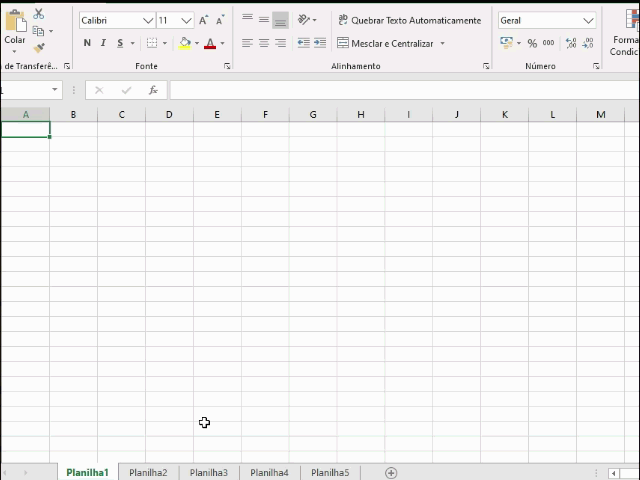
Inserir nova Planilha
Clique com o botão direito sobre qualquer planilha já existente e selecione a opção em “Inserir”.
Na tela que abrir, selecione a opção “Planilha” e clique no botão “Ok”.
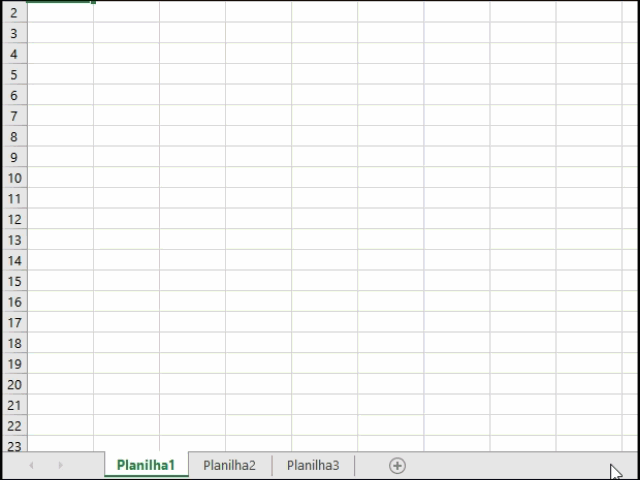
Outra opção mais rápida é clicar diretamente no botão de mais (+) que está ao lado da última planilha.
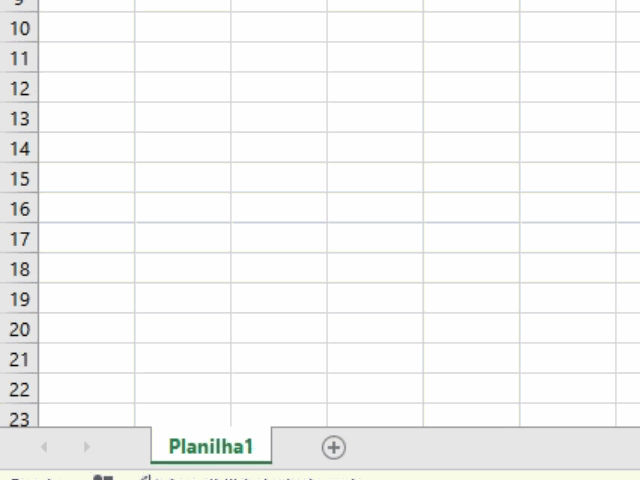
Excluir Planilha
Para excluir uma planilha, clique com o botão direito do mouse sobre o nome da planilha e selecione a opção “Excluir”.
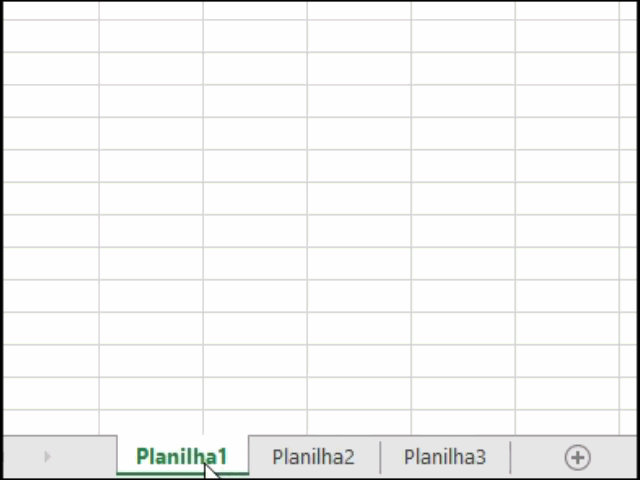
Mover ou copiar Planilha
Para mover ou copiar uma planilha, clique com o botão direito do mouse sobre o nome da planilha, selecione a opção “Mover ou copiar…”.
Será exibida a tela “Mover ou copiar”
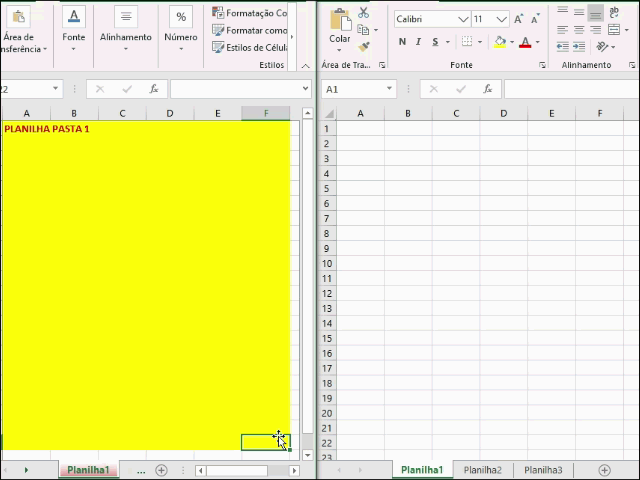
No primeiro campo desta janela, “Para pasta”, selecione para qual pasta de trabalho deseja mover ou copiar sua planilha.
- Se for para a mesma pasta de trabalho, não precisa alterar este campo.
- Se for para outra pasta de trabalho, é necessário que esta esteja aberta para aparecer na listagem.
No segundo campo, “Antes da planilha”, selecione a posição para onde deseja mover a planilha ou inserir a cópia.
- Se for no início, selecione a primeira planilha.
- Se for no final, selecione a opção “mover para o final”.
- Se for no meio, selecione na frente de qual planilha deve ficar.
No último campo, em “Criar uma cópia”, será onde você define se vai mover ou se vai copiar. Para mover, deixe este campo desmarcado. Para copiar, marque este campo.
Além desta forma, para mover ou copiar uma planilha dentro da mesma pasta de trabalho, existe outra forma.
Para mover, basta clicar e manter pressionado com o mouse no nome da planilha e arrastar para a posição desejada.
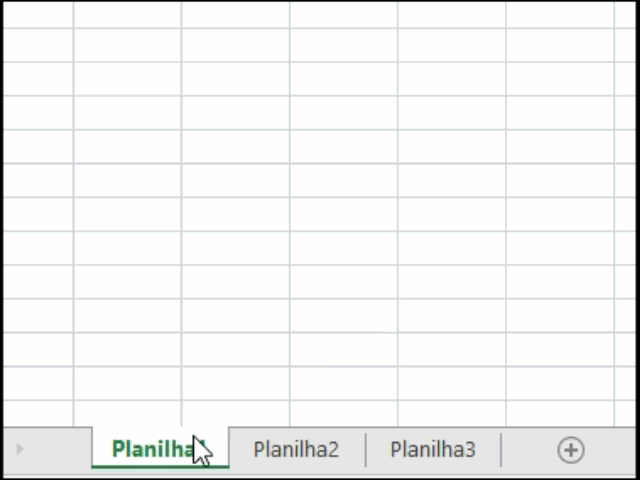
Para copiar, faça o mesmo processo enquanto segura a tecla Ctrl pressionada.
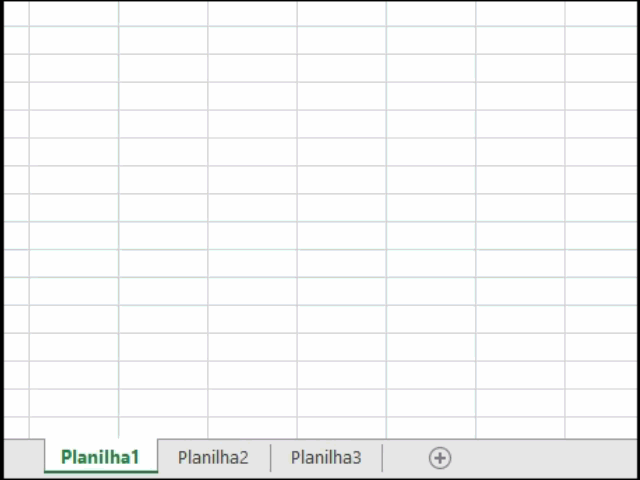
Renomear planilha
Para renomear uma planilha, clique com o botão direito do mouse sobre ela e selecione a opção “Renomear”.
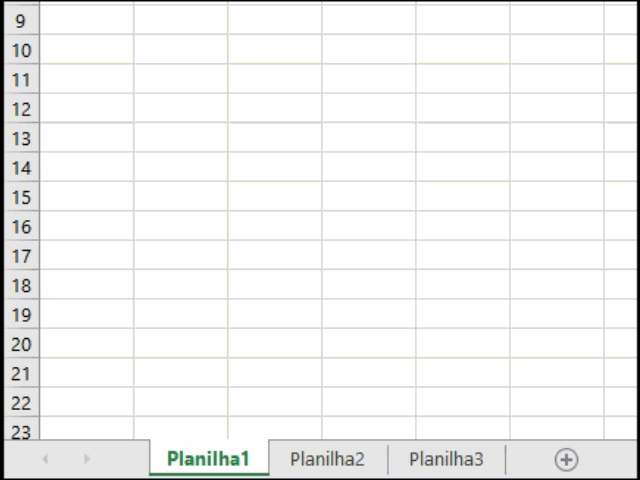
Outra opção é clicar duas vezes sobre o nome da planilha que será habilitado para edição.
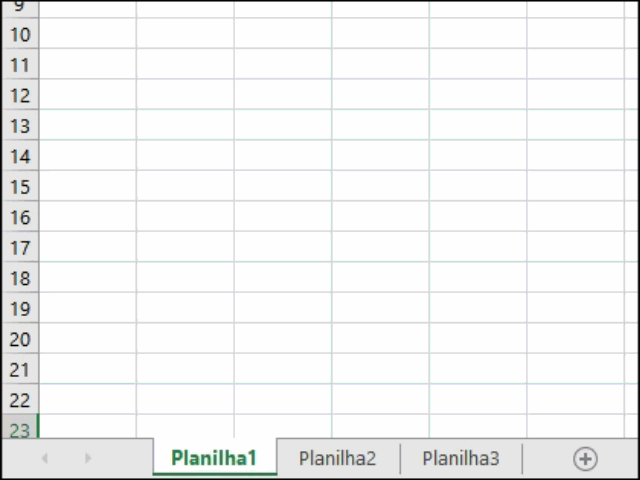
Alterar cor da planilha
Podemos mudar a cor padrão da aba onde fica o nome da planilha.
Para isso, clique com o botão direito do mouse sobre o nome da planilha e selecione a opção “Cor da guia”, em seguida, escolha a cor desejada.
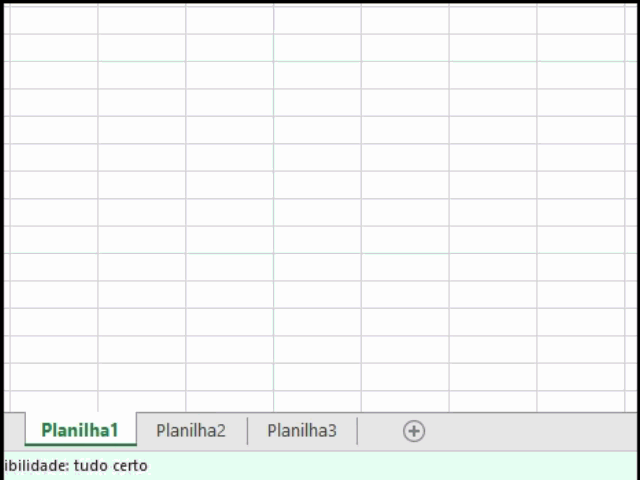
Em uma pasta de trabalho com muitas planilhas, pode ser útil criar um padrão de cores para conjunto de planilhas.
Selecionar planilhas
Podemos selecionar um grupo de planilhas que estão lado a lado, usando a tecla Shift.
Clique na primeira delas, pressione a tecla Shift (mantenha pressionada), em seguida clique na última.
Desta maneira, a primeira e a última planilha serão selecionadas, e também todas as planilhas entre elas.
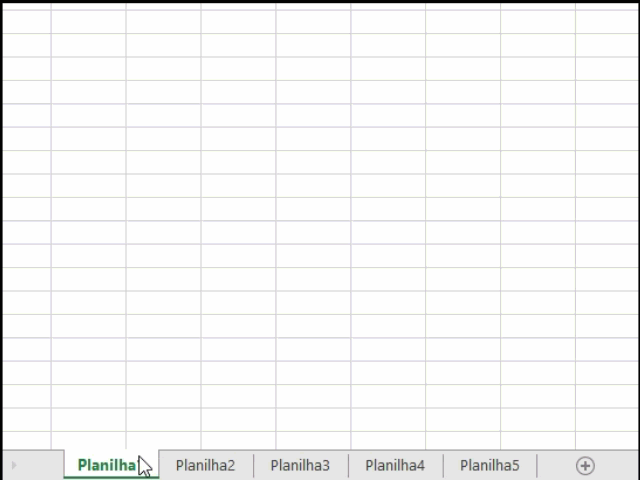
Para selecionar planilhas que não estão lado a lado, precisamos selecionar uma-a-uma.
Para isso, clique na primeira planilha para selecioná-la, pressione a tecla Ctrl (mantenha pressionada), e vá clicando em cada planilha que deseja selecionar também.
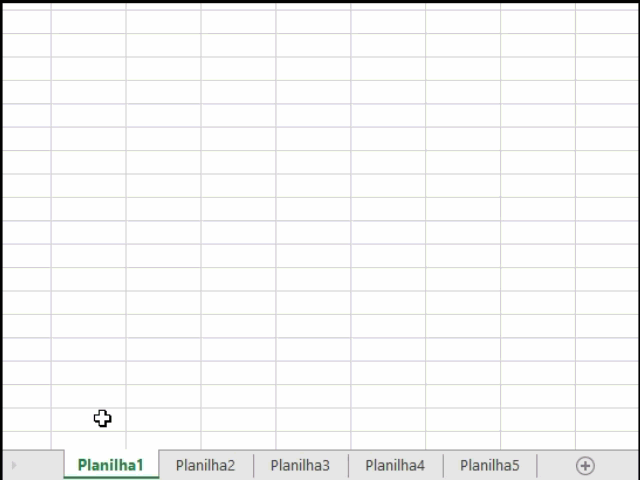
Se for necessário selecionar todas, também é possível clicando com o botão direito no nome de qualquer planilha, e selecionar a opção “Selecionar Todas as Planilhas“
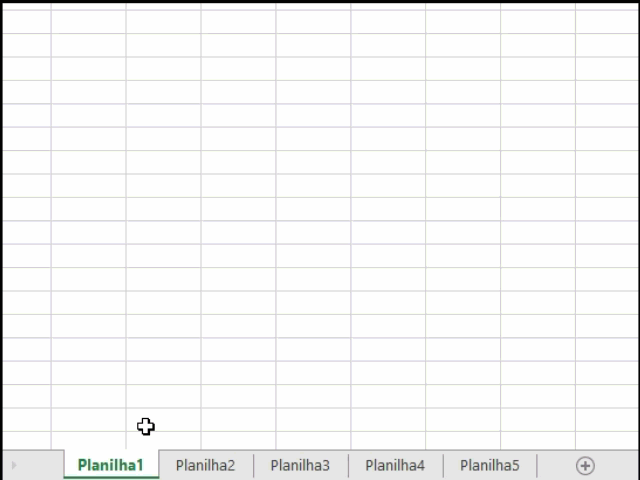
CUIDADO!
Cuidado quando tiver mais de uma planilha selecionada!
Isso porque se for feita qualquer alteração feita na primeira planilha, a mesma alteração será feita nas mesmas células em todas as outras planilhas selecionadas.
Isso pode gerar erros e perdas de dados.
Por outro lado, a vantagem é que uma ação que fizermos irá ser executada em todas. Dessa forma podemos, por exemplo, mover, copiar ou alterar a cor de um conjunto de planilhas ao mesmo tempo.
Ocultar e reexibir Planilhas
Para ocultar uma planilha, de forma que ela continue na nossa pasta de trabalho, mas não seja exibida nas abas, clique com o botão direito sobre o nome da planilha, e selecione a opção “Ocultar”.
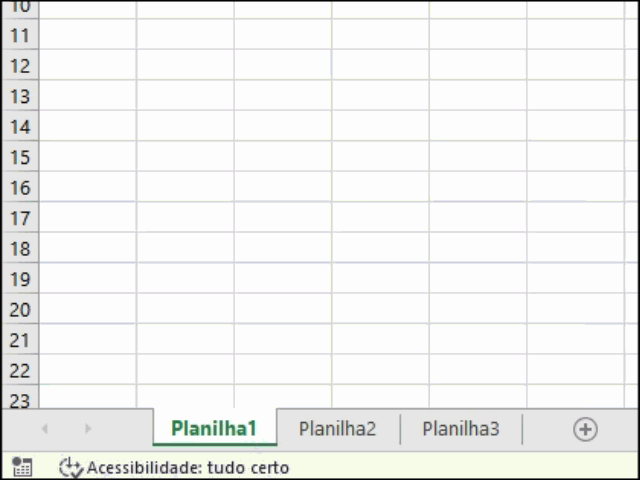
Quando necessário exibir esta planilha que foi ocultada, clique com o botão direito sobre o nome de qualquer planilha, e selecione a opção “Reexibir…”.
Será aberta uma nova tela com a lista de todas as planilhas ocultas. Selecione a planilha que deseja reexibir e clique em “Ok”.
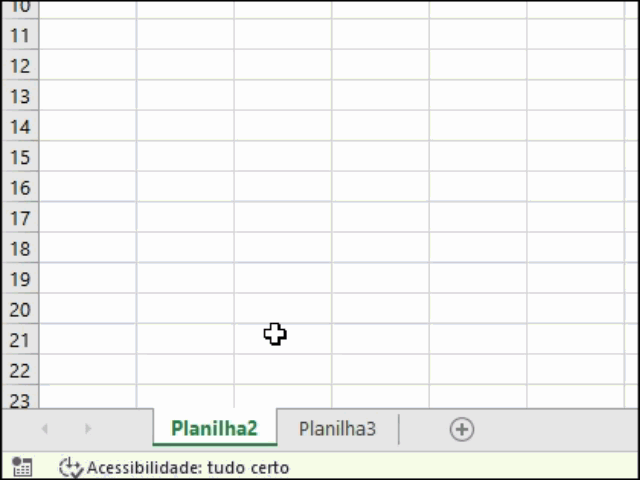
ATENÇÃO
É possível ocultar várias planilhas ao mesmo tempo, selecionando todas e clicando com o botão direito e selecionando a opção “Ocultar”.
Porém, não é possível reexibir várias planilhas ao mesmo tempo, sendo necessário repetir o processo para cada planilha desejada.
Veja os próximos artigos sugeridos:
4 thoughts on “Como trabalhar com Planilhas no Excel”